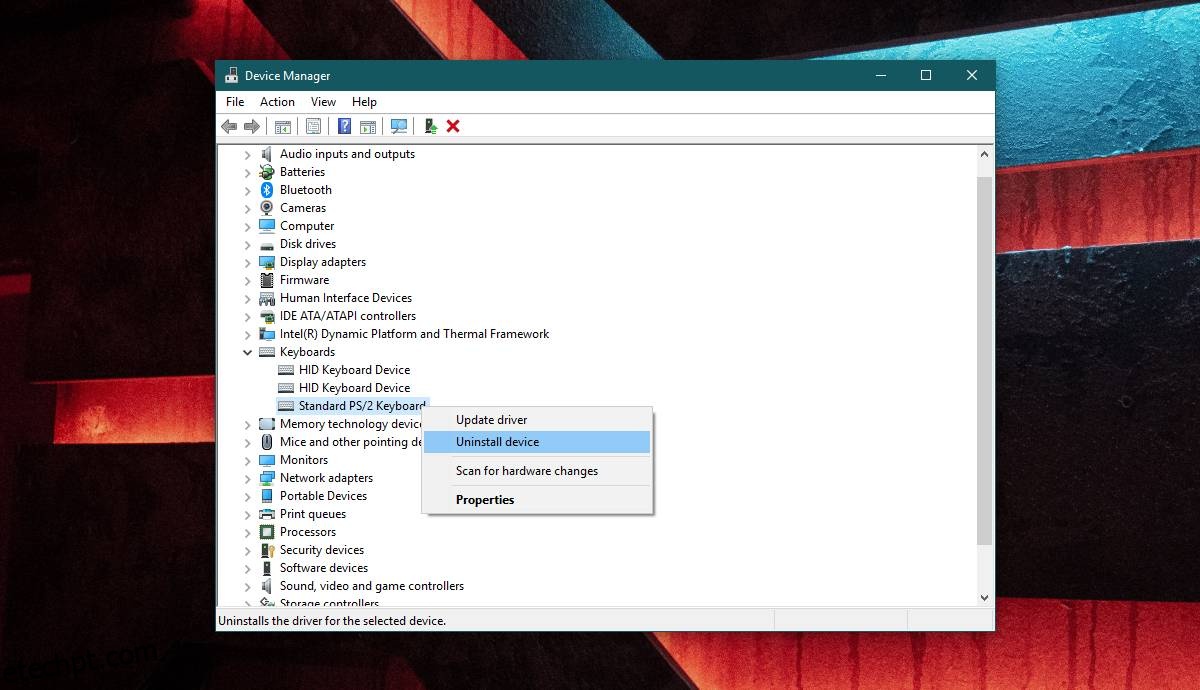Quando você conecta um novo dispositivo ao seu sistema por meio de uma das portas USB, o Windows 10 instala drivers para ele. A maioria dos dispositivos que se conectam pela porta USB parece ser plug & play, mas um pequeno driver ainda está instalado para o dispositivo, seja uma unidade externa ou um telefone. Quando esses dispositivos começam a funcionar, geralmente você apenas os remove/desconecta e os conecta novamente. Embora isso possa corrigir alguns problemas, outros podem exigir que você desinstale um dispositivo USB e faça com que o Windows 10 o instale novamente para corrigi-lo.
Desinstalar um dispositivo USB
Desinstalar um dispositivo USB no Windows 10 é bastante simples. Para facilitar ainda mais, você deve começar conectando seu dispositivo USB ao seu sistema. Uma vez conectado, abra o Gerenciador de Dispositivos e procure seu dispositivo.
Só porque você está conectando seu dispositivo através de uma porta USB não significa que ele aparecerá sob os controladores de barramento serial universal. É por isso que recomendamos conectar o dispositivo. Fica mais fácil de encontrar. Se o dispositivo for um mouse ou teclado, você deseja procurar nesse grupo específico de dispositivos. Quando você suspeitar que encontrou o dispositivo, remova-o e veja se ele aparece em cinza no Gerenciador de dispositivos. Se isso acontecer, você encontrou o dispositivo.
Em alguns casos, o dispositivo pode não aparecer acinzentado quando você o remove. Pode simplesmente desaparecer completamente. Se for esse o caso, você deve conectá-lo novamente para desinstalá-lo.
A parte complicada é identificar o dispositivo e nós fizemos isso. Para desinstalar o dispositivo, clique com o botão direito do mouse e selecione Desinstalar dispositivo no menu de contexto. Você ouvirá um alerta sonoro do sistema para uma alteração no hardware detectado. Depois que o driver for desinstalado, o dispositivo desaparecerá do Gerenciador de dispositivos.
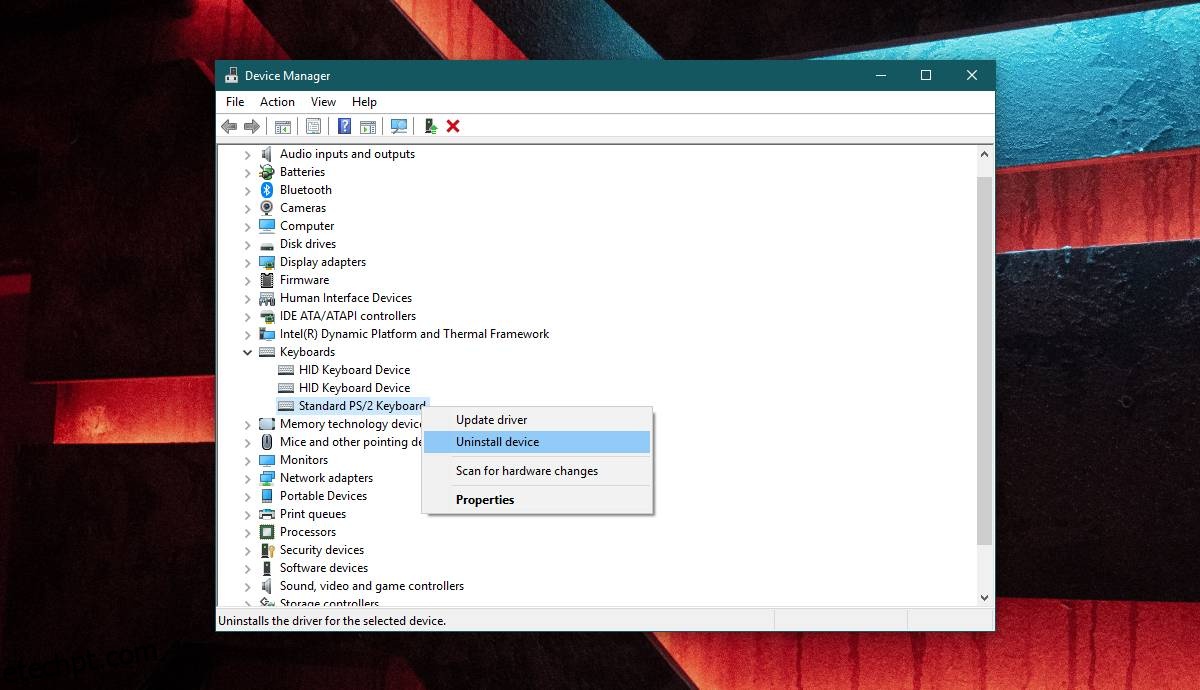
Para instalar o dispositivo e o driver novamente, basta conectá-lo e o Windows 10 o detectará e instalará o driver novamente.
Se o driver é o que está causando problemas, você pode instalar manualmente um driver diferente para o seu dispositivo. Cabe a você encontrar o driver certo para o seu dispositivo. Em alguns casos, pode ser que você precise de drivers proprietários em vez dos genéricos que o Windows 10 instala e, em outros casos, você pode precisar de uma versão muito específica de um driver para o dispositivo funcionar em seu sistema. Se for o segundo caso, talvez seja necessário experimentar um pouco com os drivers. Se o dispositivo estiver causando muitos problemas, tente reiniciar o sistema toda vez que instalar um novo driver.
Se o Windows 10 não detectar um dispositivo USB, não importa o que você faça, verifique se ele foi desabilitado.